Converteer, bewerk en comprimeer video's/audio in meer dan 1000 formaten met hoge kwaliteit.
Hoe u uw video eenvoudig kunt omdraaien in Adobe Premiere Pro
Het omdraaien van een video in Adobe Premiere Pro kan een handige techniek zijn om de oriëntatie te corrigeren, spiegeleffecten te creëren of de visuele verhaallijn te verbeteren. Of je nu een hele video of slechts een deel ervan wilt omdraaien, Premiere Pro biedt eenvoudige maar krachtige tools om dit te bereiken. Deze handleiding leidt je door alles wat je moet weten over het omdraaien van video's, van essentiële instellingen tot stapsgewijze instructies.
Gidslijst
Dingen die u moet weten voordat u een video in Premiere omdraait Hoe je de hele video in Adobe Premiere Pro omdraait Een deel van uw video omdraaien in Adobe Premiere Pro De probleemloze manier om een video in elke hoek te draaienDingen die u moet weten voordat u een video in Premiere omdraait
Voordat je een video in Adobe Premiere Pro omdraait, zijn er een paar belangrijke dingen die je moet weten. Door deze belangrijke aspecten te begrijpen, kun je effectief een video in Premiere Pro omdraaien met behoud van professionele kwaliteit om de beste resultaten te garanderen:
1. Horizontaal/Verticaal spiegelen
Over het algemeen zijn er twee basisopties waaruit je kunt kiezen wanneer je een video in Adobe Premiere Pro omdraait. De eerste is horizontaal omdraaien, waarbij je een spiegeleffect creëert door de video van links naar rechts om te draaien. De andere is verticaal omdraaien, waarbij je de video van boven naar beneden kunt omdraaien. Deze effecten zijn erg handig om omgekeerde shots te corrigeren of creatieve visuele effecten te creëren.
2. Gebruik van het effectpaneel
Als je de video zo eenvoudig mogelijk horizontaal of verticaal wilt omkeren, kun je het omkeereffect direct toepassen via het Effectenpaneel onder Transformatie-effect, dat standaard in het menu van Adobe Premiere Pro beschikbaar is. Hiermee kun je de video direct aanpassen met het horizontale of verticale omkeereffect.
3. Tekst en logo's
Als je video content bevat die herkend moet worden, zoals tekst of logo's, kan de Devil Flip-video de tekst en het logo tegelijkertijd spiegelen, waardoor ze onleesbaar worden. Mogelijk moet je de tekstlaag afzonderlijk aanpassen of verwijder de watermerken en logo's uit video's om te voorkomen dat bepaalde elementen worden omgedraaid.
4. Overwegingen met betrekking tot visuele effecten
Wanneer je je video onder een grote hoek draait, zal de visuele basiscompositie ongetwijfeld aanzienlijk veranderen, vooral in scènes die van links naar rechts bewegen. Bekijk daarom, voordat je video's in Adobe Premiere Pro draait en opslaat, een voorbeeld van deze wijzigingen om een natuurlijke en evenwichtige look te behouden.
Hoe je de hele video in Adobe Premiere Pro omdraait
Het omdraaien van een hele video in Adobe Premiere Pro is een eenvoudig proces waarmee je omgekeerde beelden kunt corrigeren, een spiegeleffect kunt creëren of een uniek artistiek tintje kunt toevoegen. Of je nu een video horizontaal wilt omdraaien om een omgekeerd perspectief te corrigeren, of verticaal wilt omdraaien om een ondersteboven effect te creëren, Premiere Pro biedt ingebouwde tools om het gemakkelijk te maken. Volg de onderstaande handleiding om draai je video om snel en efficiënt, met behoud van de hoogste kwaliteit.
Stap 1Start Adobe Premiere Pro op je computer en importeer het videobestand. Klik op de knop 'Effect'.
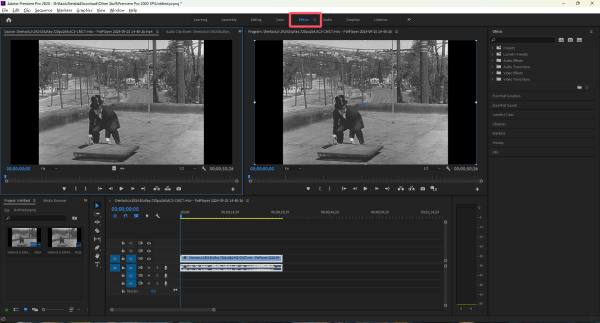
Stap 2Ga naar het tabblad ‘Transformeren’ en klik op de knop ‘Horizontaal spiegelen’ of op de knop ‘Verticaal spiegelen’.
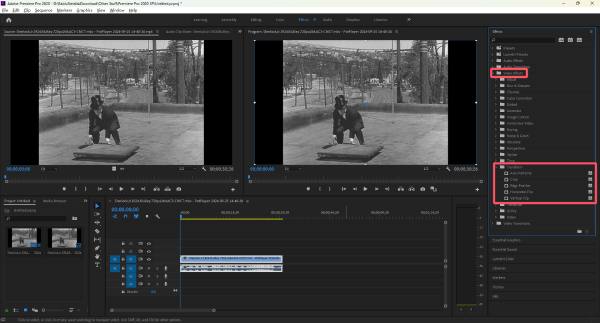
Stap 3Klik en sleep het gekozen flip-effect naar uw videobestand in de tijdlijn om de video te spiegelen in Adobe Premiere Pro.
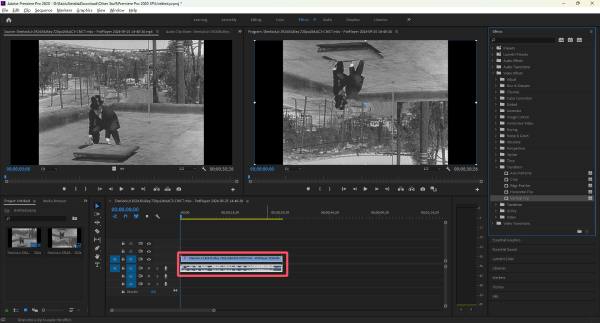
Een deel van uw video omdraaien in Adobe Premiere Pro
Soms hoeft u niet de hele video om te draaien, maar slechts een specifiek deel voor creatieve of corrigerende doeleinden. Met Adobe Premiere Pro kunt u het omdraai-effect toepassen op een geselecteerd deel van een clip of shot zonder de rest van de video te beïnvloeden. Door gebruik te maken van keyframes en aanpassingslagen kunt u precies bepalen wanneer en waar het omdraai-effect wordt toegepast. Wanneer u het daadwerkelijk doet, kan het onhandig zijn. U kunt de onderstaande stappen volgen om een deel van een video om te draaien terwijl de rest van de bewerking intact blijft.
Stap 1Druk op de C-toets om de tool 'Razor' te selecteren. Klik in de tijdlijn om het startpunt voor het omdraaien van de video te kiezen.
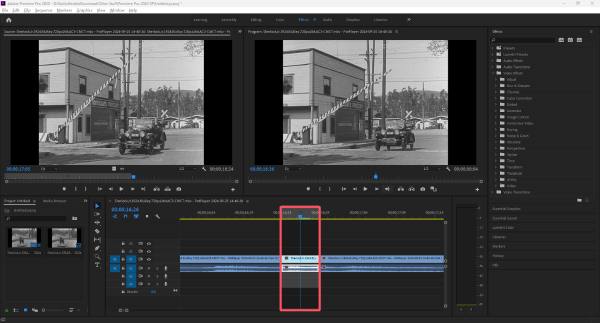
Stap 2
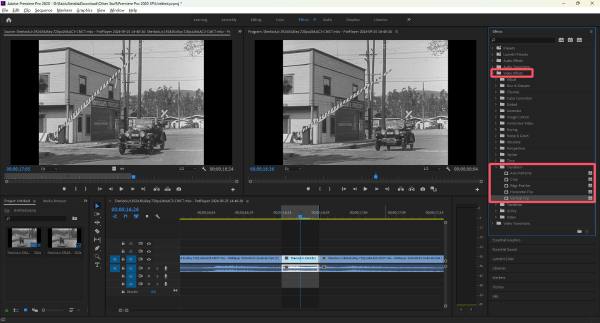
Stap 3Klik ten slotte op het Flip-effect en sleep het naar het exacte segment van uw video in de tijdlijn.
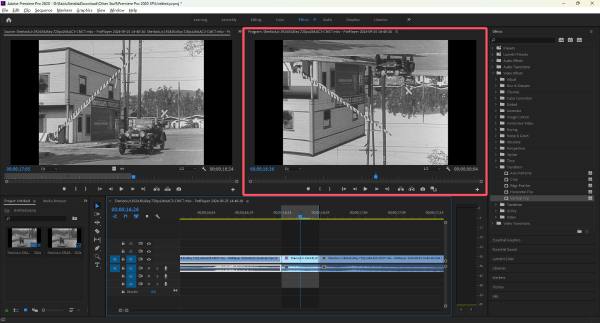
De probleemloze manier om een video in elke hoek te draaien
Als u op zoek bent naar een snelle en moeiteloze manier om een video in elke gewenste hoek te draaien zonder door complexe instellingen in Adobe Premiere Pro te hoeven navigeren, 4Easysoft Total Video Converter is een uitstekend alternatief. Met deze beginnersvriendelijke tool kun je video's met een paar klikken horizontaal of verticaal spiegelen. Bovendien biedt het rotatieopties, zodat je je video in elke gewenste hoek kunt draaien, zoals 90, 180 of 270 graden.

Met 4Easysoft Total Video Converter heeft u geen last van een steile leercurve of tijdrovende processen. Upload uw video eenvoudig en u kunt het direct gebruiken. video's converteren en omdraaien, bekijk een voorbeeld van de wijzigingen en exporteer je uiteindelijke video in hoge kwaliteit. Het is een ideale keuze voor wie snel, efficiënt en probleemloos video's wil omdraaien zonder professionele bewerkingssoftware.

Draai uw video direct om zonder de kwaliteit te veranderen.
Bekijk een voorbeeld om te zien of uw video goed is omgedraaid.
Naast het omdraaien kun je hiermee de video ook bijsnijden.
Ondersteuning voor het tegelijkertijd omdraaien van meerdere videobestanden om tijd te besparen.
100% Veilig
100% Veilig
Stap 1Start 4Easysoft Total Video Converter en klik op de knop “Bestanden toevoegen” om uw video’s te importeren en te flippen.
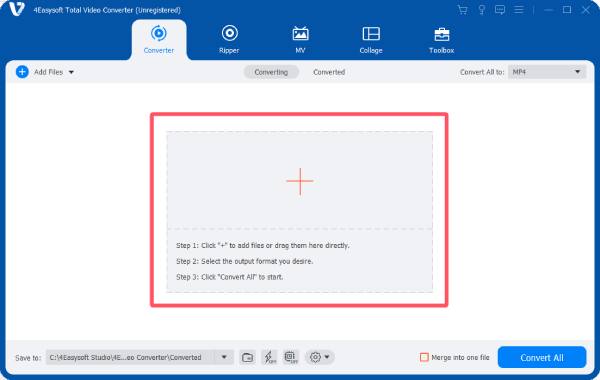
Stap 2Klik op de knop 'Bewerken'. Onder het tabblad 'Roteren en bijsnijden' kun je kiezen hoe je de video wilt omdraaien.

Stap 3Klik op "OK" om het effect toe te passen. Klik ten slotte op "Alles converteren" om het videobestand op te slaan.
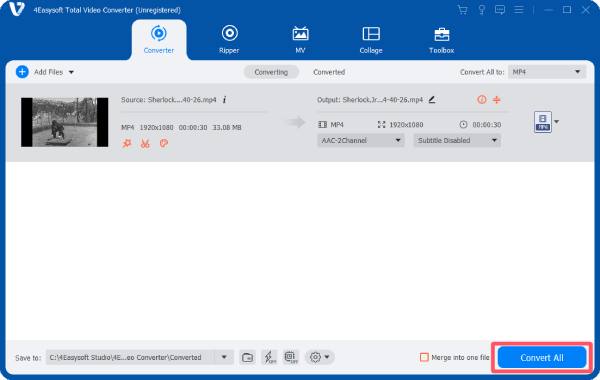
Conclusie
Het omdraaien van een video in Adobe Premiere Pro is een eenvoudige maar krachtige techniek die je bewerkingsprojecten kan verbeteren. Of je nu een hele video of slechts een deel ervan wilt omdraaien, Premiere Pro biedt de nodige tools om de klus efficiënt te klaren. Ben je echter op zoek naar een eenvoudigere oplossing zonder ingewikkelde bewerkingsinstellingen? 4Easysoft Total Video Converter biedt een snel en probleemloos alternatief.
100% Veilig
100% Veilig



